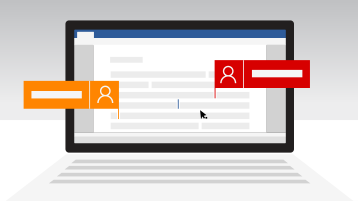ドキュメントのグループ作業と共同編集
適用先
Microsoft 365 と OneDrive または SharePointでは、複数のユーザーがWord ドキュメント、スプレッドシート、または PowerPoint プレゼンテーションで共同作業を Excel できます。 すべてのユーザーが同時に作業することを共同編集と呼びます。
ドキュメントの共同編集に必要なこと
共同編集は OneDrive または SharePoint に保存されたドキュメントで利用できます。
他のユーザーと共同編集するには、次のものが必要です。
-
共有ストレージ領域 OneDrive、 職場または学校の OneDrive、 SharePoint 、 SharePoint サーバーは、共同編集を可能にする共有ストレージ領域です。
-
共同編集をサポートする Office 2010より新しいすべてのデバイスとバージョンで、共同編集Word と PowerPoint をサポートするアプリ。 Excel モバイル アプリと、共同編集もサポートする最新バージョンの Excel for Microsoft 365。
-
共同編集対応ドキュメント 共同編集は、最新のファイル形式 (.docx (Word)、.pptx (PowerPoint)、.xlsx (Excel) など) でのみサポートされます。
-
共同編集者のアクセス許可の編集 すべての共同編集者には、ドキュメントへのアクセスと編集のためのアクセス許可が必要です。
共同編集するドキュメントを作成するか開く
Microsoft 365 ドキュメントの共同編集方法については、次のトピックが参考になります。
共有ドキュメントをデスクトップまたはモバイル アプリで開く場合、接続されているかどうかは問題ではなく、作業を続けることができます。 オフラインで作業中の変更は、同じドキュメントを編集している他のユーザーには表示されません。 オンラインに戻るときに、使用可能なすべての変更が通知され、他のユーザーに変更が表示されます。
Wordで作業している場合、作業中の段落はロックされ、作業中の内容を誰も上書きできなくなります。 Wordでオフラインになると、グループ内の他のユーザーと同じ段落で作業できます。 変更を保存すると、競合が発生したことを示すポップアップ メッセージが表示されます。 その後、競合を整理できる場所までをクリックできます。
同期フォルダー ( OneDrive や 職場または学校の OneDriveなど) 内のファイルで作業している場合、アプリ (Word、 PowerPoint) が実行されているかどうかに関係なく、オンラインに戻ったときに同期されます。 再接続すると、ファイルが自動的に同期されます。 競合がある場合は、通知が表示されます。 詳細については、「Windows の OneDrive とファイルを同期する」を参照してください。
SharePoint では、ドキュメントを格納または作成するライブラリに割り当てられているグループとアクセス許可が、そのライブラリ内のすべてのドキュメントに既定で継承されます。 たとえば、すべてのユーザーに読み取り/書き込みアクセス許可があるチーム サイトでは、すべてのユーザーが共同編集できます。 読み取り専用アクセス許可を持つ SharePoint ドキュメント ライブラリでは、ユーザーのみがドキュメントを表示できますが、明示的に招待されない限り、作成者以外は変更できません。
SharePoint のアクセス許可が継承されますが、特定のユーザーに対して別のアクセス許可を設定できます。 SharePoint ライブラリが表示のみで共有されている場合、一部のユーザーに編集アクセス許可を与えることができます。 ただし、ライブラリがすべてのユーザーに編集アクセス許可を与えるように設定されている場合は、一部のユーザーを表示だけに制限することはできません。 継承されたアクセス許可をより高いアクセス許可で上書きすることはできますが、より低いアクセス許可では上書きできません。 アクセス許可の詳細については、「 SharePoint のアクセス許可レベルについて」を参照してください。
OneDrive に保存されているファイルは、明示的に共有する必要があります。 既定では、ライブラリの所有者しかファイルを編集および表示できません。 編集アクセス許可を持つユーザーまたはグループと共有することで、個別のファイルを編集できるユーザーを選ぶことができます。 共有の詳細については、「 SharePoint ファイルまたはフォルダーを共有する」を参照してください。
はい、Microsoft は世界中の多数のパートナー (Box、Citrix ShareFile、Dropbox、Egnyte を含む) と協力しているので、 Web版 Microsoft 365と共同編集できます。 ストレージ プロバイダーを確認して、 Web版 Microsoft 365 との共同編集がサポートされているかどうかを確認します。
-
Office Web、デスクトップ、モバイル クライアントの Dropbox から Office ファイルを共同編集できます。 詳細については、Dropbox のヘルプ記事「Dropbox で共有 Microsoft Office ドキュメントを編集する」を参照してください。
-
Box on Office Web クライアントとデスクトップ クライアントから Office ファイルを共同編集できます。 詳細については、Box のヘルプ記事「Box for Microsoft Office で共同編集を有効にするガイド」を参照してください。
-
Office Web、デスクトップ、モバイル クライアントでは、Egnyte から Office ファイルを共同作成できます。 詳細については、Egnyte のヘルプ記事「Microsoft Office Desktop の Co-Editing の構成」を参照してください。
-
Microsoft では、 Google ドライブに保存されているドキュメントの共同編集はサポートされていません。
共同編集が正しく動作しない場合は、問題の原因がいくつか考えられます。 共同編集セッションとセットアップのトラブルシューティングについては、「Office での共同編集のトラブルシューティング」をご覧ください。
OneDriveを使用してドキュメントを共有している場合は、ドキュメントが更新されたことを知らせる電子メール メッセージが表示される場合があります。
その他の関連するトピック
Web 用 Wordを使用していない場合は、 Microsoft365.com から体験できます。 サインインしてからアプリ起動ツール
SharePoint 管理者向け:
注: 共同編集は、Information Rights Management (IRM) または Rights Management Service (RMS) で保護されたドキュメントでは使用できません。